OpenCV4.8源码编译与安装
其实很简单,只要三步即可搞定,第一步是下载指定版本的源码包;第二步是安装OpenCV4.8编译需要的编译器与第三方库支持;第三步就是编译OpenCV源码包生成安装文件并安装。
01下载OpenCV4.8源码包
在Ubuntu系统化下打开终端命令行窗口,执行下面的命令行即可
wget -o opencv4.8.zip https://github.com/opencv/opencv/archive/refs/tags/4.8.0.zip
下载完成以后
unzip -d opencv4.8 opencv4.8.zip02安装第三方库支持
直接执行下面的命令行即可
sudo apt install -y g++ cmake make git libgtk2.0-dev pkg-config03创建Build目录执行编译与安装
首先运行
cd opencv4.8
mkdir -p build && cd build执行完成以后直接运行下面的命令行:
cmake ../opencv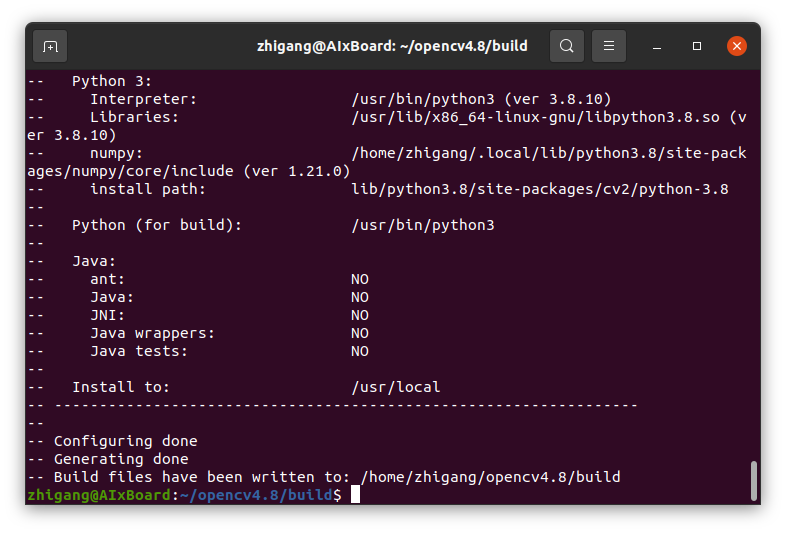
在执行该命令行生成安装文件
make -j4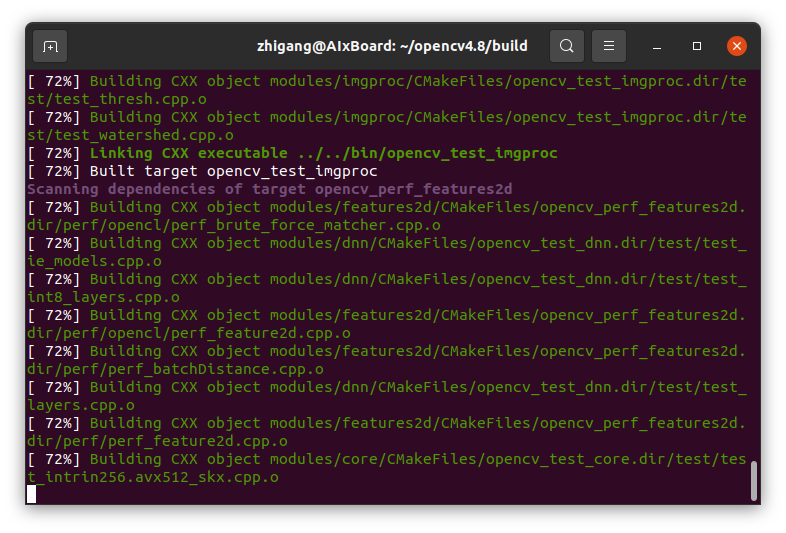
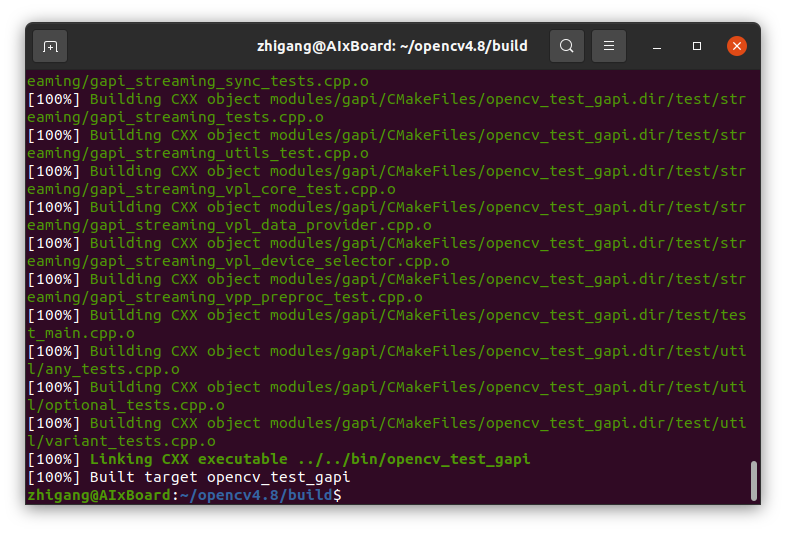
使用下面的命令行完成安装
sudo make install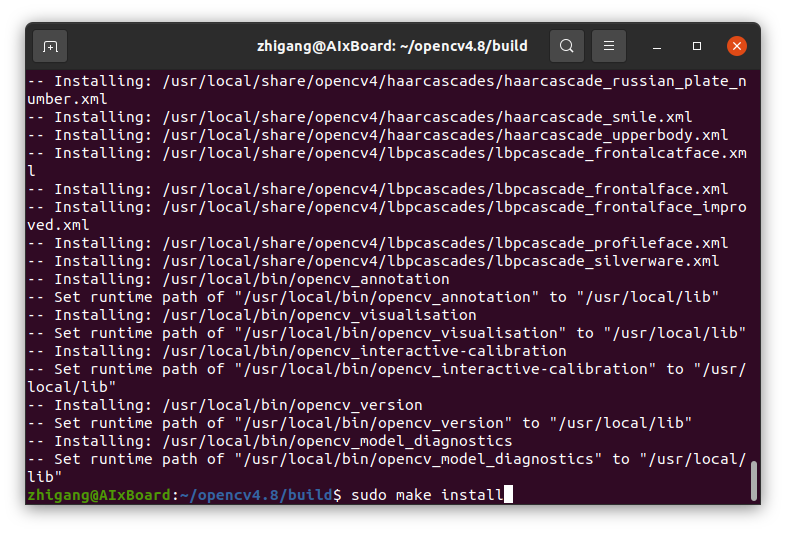
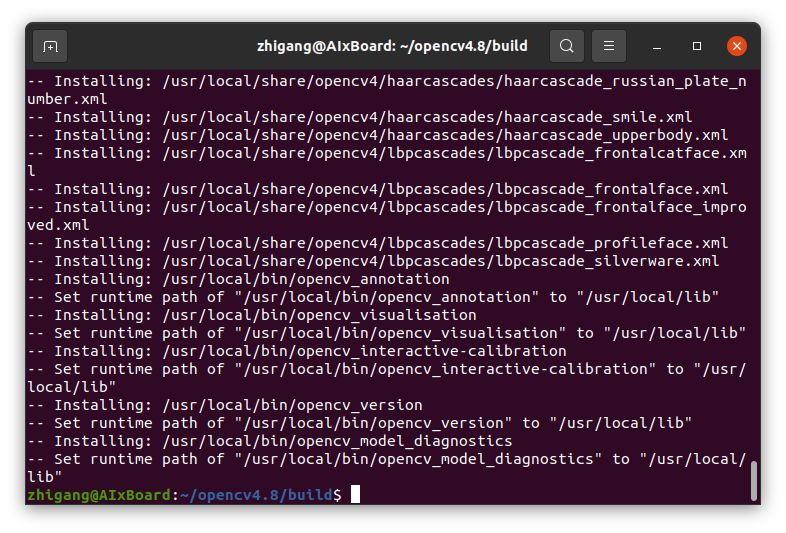
C++代码测试
运行一个简单的OpenCV图像显示的程序验证OpenCV4.8 C++开发环境的正确性。重新打开一个终端命令行窗口,运行下面的命令行:
mkdir opencv480_test
nano CMakeLists.txt然后把下面的脚本粘贴进去
cmake_minimum_required(VERSION 2.8)
project( OpenCV480_Test )
find_package( OpenCV REQUIRED )
include_directories( ${OpenCV_INCLUDE_DIRS} )
add_executable( OpenCV480_Test helloworld.cpp )
target_link_libraries( OpenCV480_Test ${OpenCV_LIBS} )按Ctrl+X退出,选择y保存 然后继续运行
nano helloworld.cpp把下面的代码粘贴进去,保存以后退出。
#include
#include
using namespace cv;
int main(int argc, char** argv)
{ Mat image = imread("lena.jpg"); if (image.empty()) { printf("No image data
"); return -1; } namedWindow("OpenCV480_Test", WINDOW_AUTOSIZE); imshow("OpenCV480_Test", image); waitKey(0); return 0;
}执行下面的命令
cmake .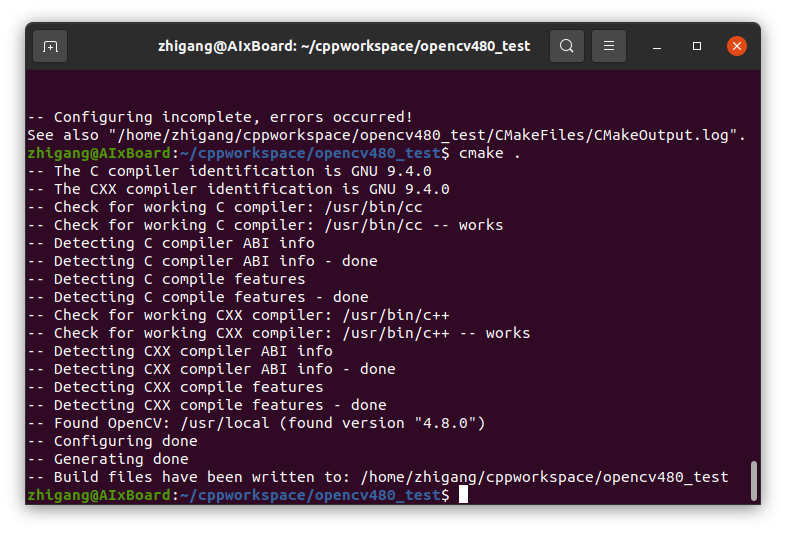
成功以后执行
make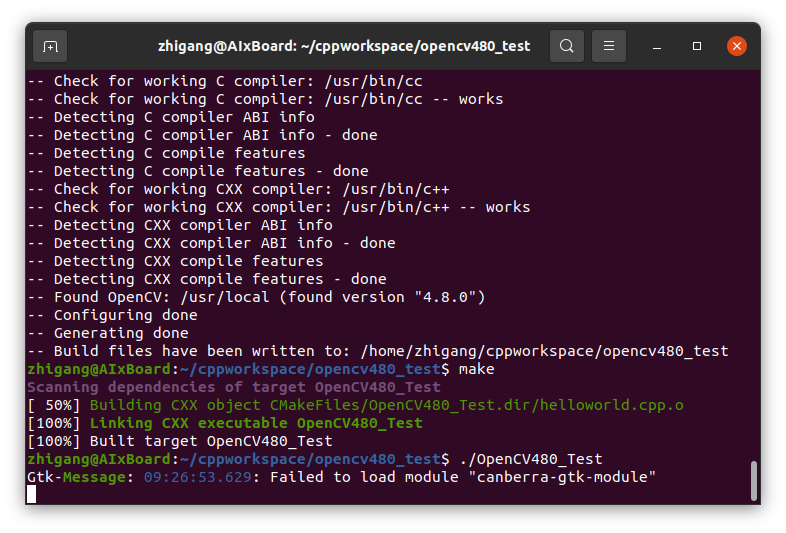
然后执行
./ OpenCV480_Test显示如下:
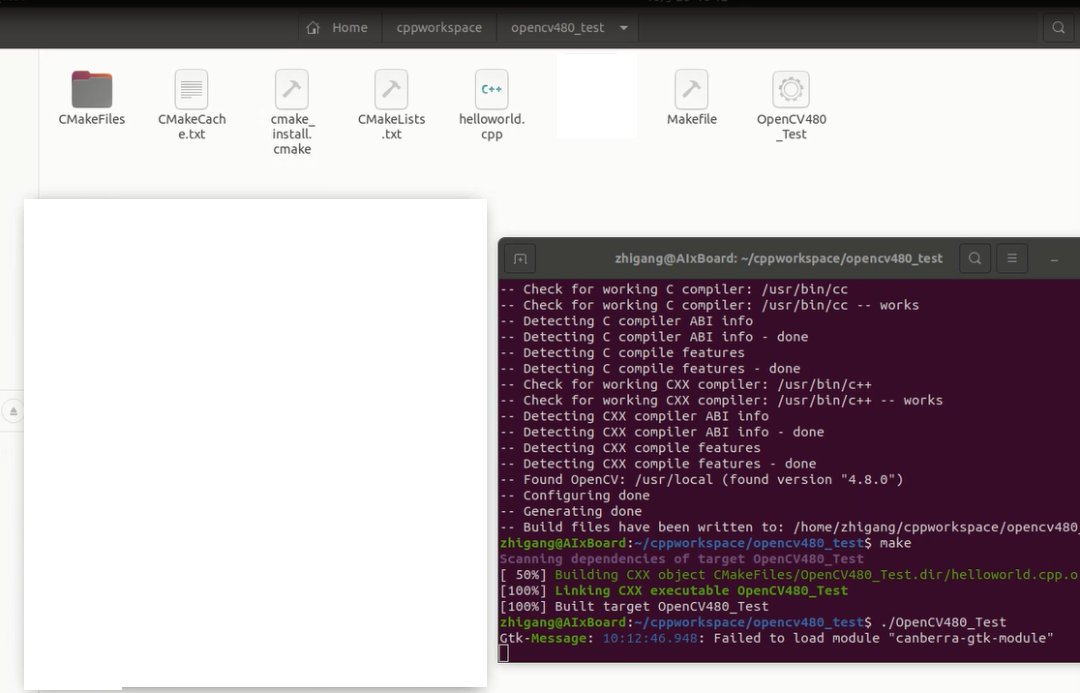
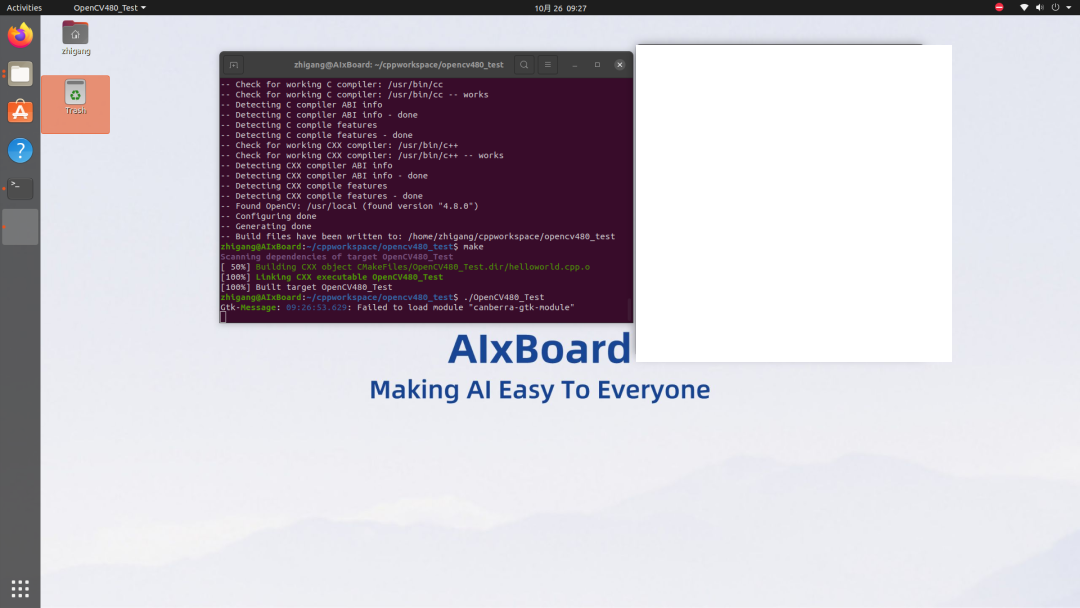


认证登陆)


![[力扣题解]37. 解数独](http://pic.xiahunao.cn/[力扣题解]37. 解数独)


)






)



数据库技术基础 考点最精简)